怎么重装电脑系统win10?
我有个朋友,他的电脑有天突然就“罢工”了。他尝试了各种修复方法,从安全模式到系统还原,都不行。最后实在没办法,他在我的建议之下,自己给电脑重装win10系统,最后,朋友的电脑也成功恢复最初的状态了。所以说,电脑的性能如果跟不上了,有什么方法能解决?那必定是重装系统!那么,你会重装吗?如果不会的话,那赶紧学习一下清晰又简单的步骤吧!

一、重装系统下载工具
下载免费专业的一键重装系统软件(点击红字下载)
二、重装win10系统前,为了重装顺利,要注意什么呢?
首先,备份是绝对不能偷懒的一步。重装系统会清空你的硬盘,所以一定要提前把所有重要的数据复制一份,最好用U盘或者云盘备份。
其次,保证电源稳定。如果中途断电,可能会导致重装失败甚至损坏电脑。所以,一定要插上电源,并确保供电稳定。
最后,先把防病毒软件关掉。虽然这些软件平时保护你的电脑安全,但在重装系统时,它们可能会误认为安装程序是病毒,从而干扰安装进程。
三、一键重装win10系统教程
1.下载“韩博士装机大师”至桌面,双击以运行程序,进入后再点击“一键装机”下的“开始重装”按钮。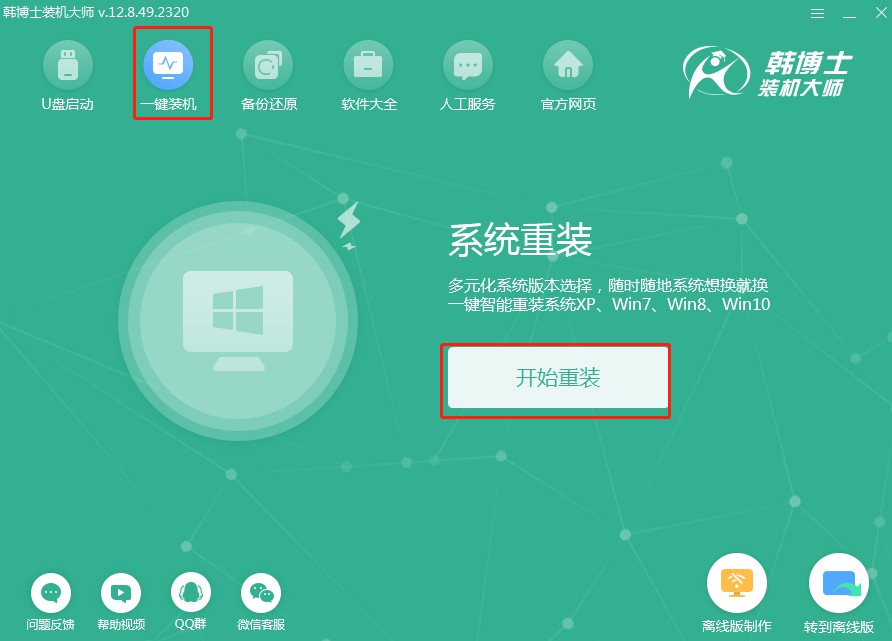
2.系统正在执行“环境监测”,您无需干预,待检测自动结束后,点击“下一步”。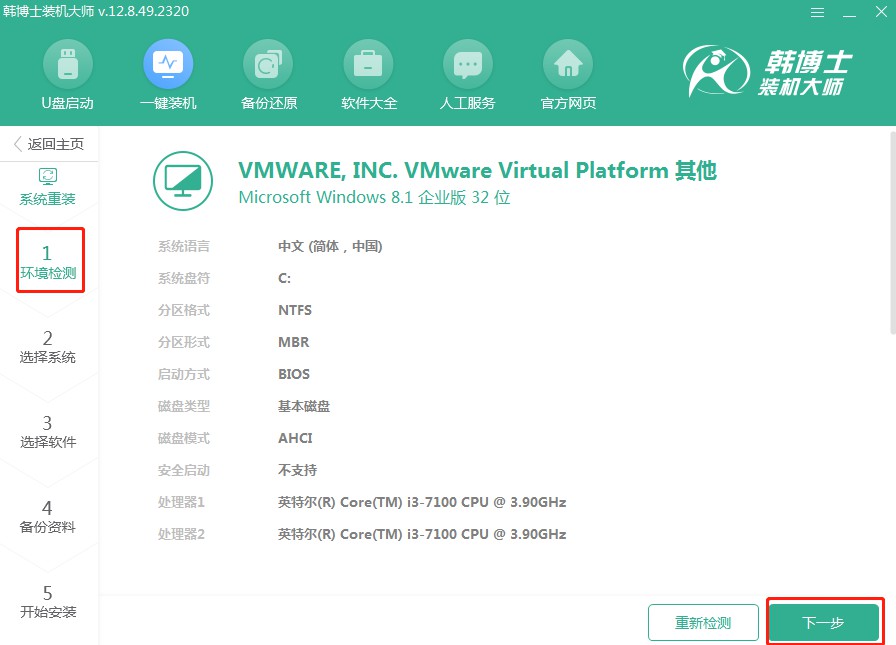
3.在“选择系统”步骤,确定适合的win10镜像文件后,点击“下一步”继续。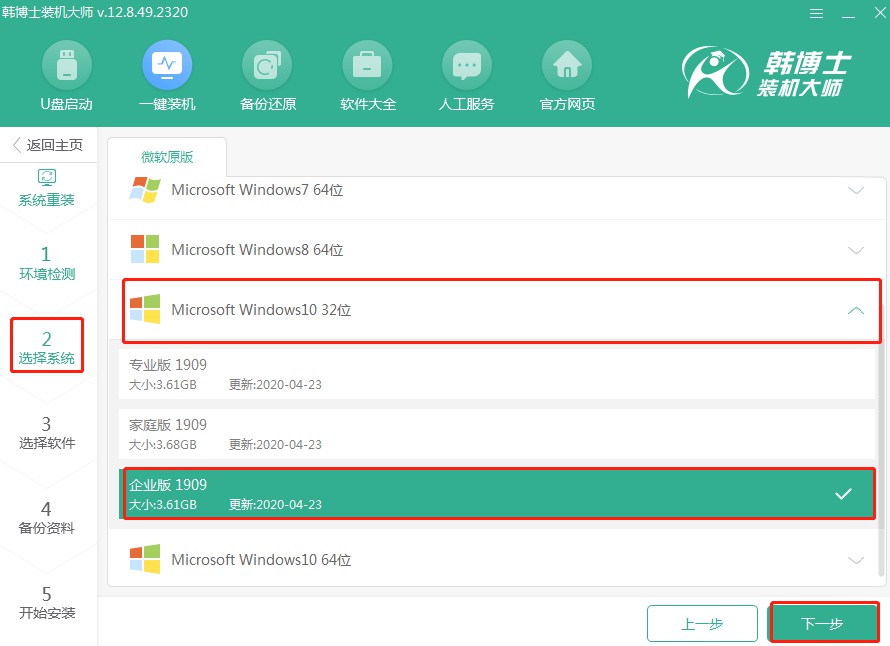
4.系统文件已经开始下载,可能需要一些时间,耐心等待直至完成,无需手动干预。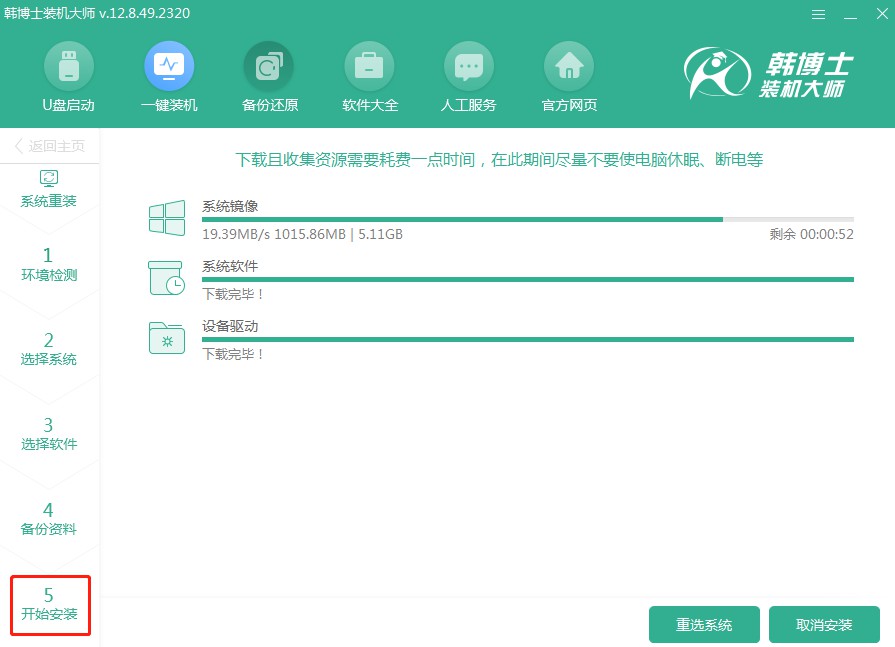
5.系统正在执行部署安装环境步骤,这个过程对于系统的稳定运行至关重要,因此请保持耐心等待,直到部署完全完成,随后请点击“立即重启”按钮。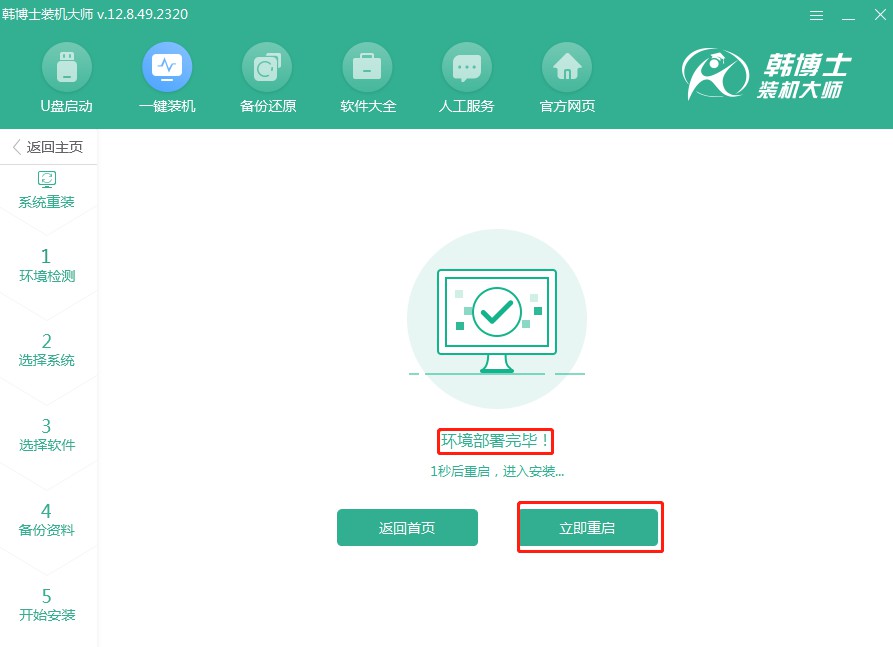
6.选择屏幕上显示的第二项,并敲击回车键,你将能够进入PE系统。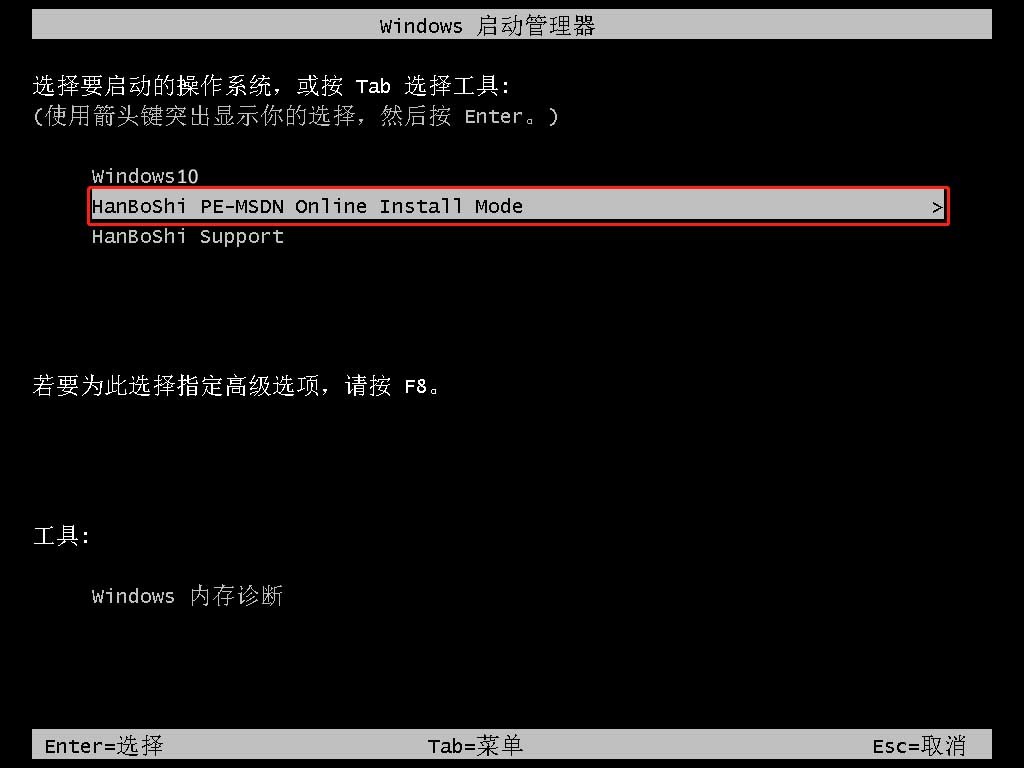
7.进入PE界面后,系统会自动开始win10的安装流程,这个过程无需你操心,安装结束后,点击“立即重启”就可以了。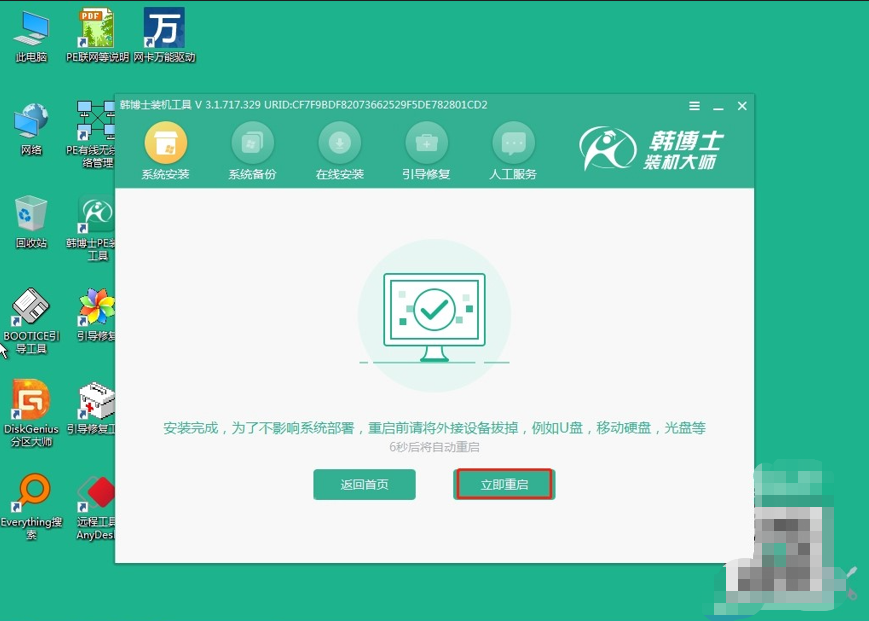
8.电脑重启之后,要是你能看见win10的桌面界面,那就说明win10系统,已经成功安装到你的电脑上啦!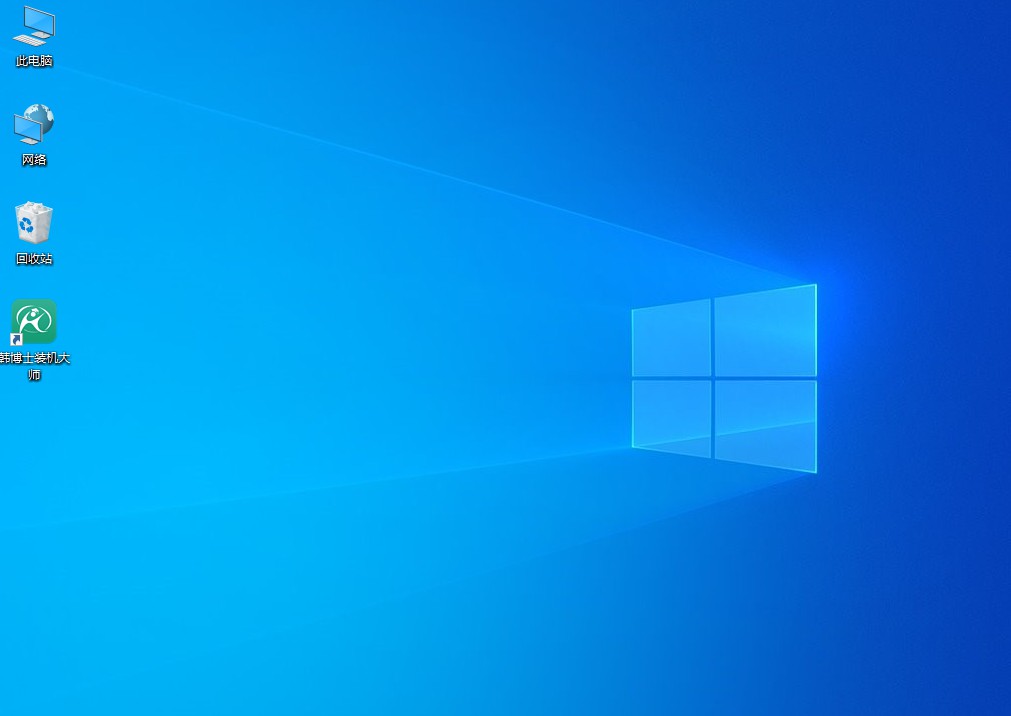
如何重装电脑系统win10?重装电脑系统win10,其实并没有想象中那么复杂,只要你按照步骤准备好,重装过程会变得相当顺利。记得上述列出的注意事项哦,这样可以避免大部分常见的问题。重装完成后,你就会发现,之前存在的各种顽固问题,都被一扫而光啦!

